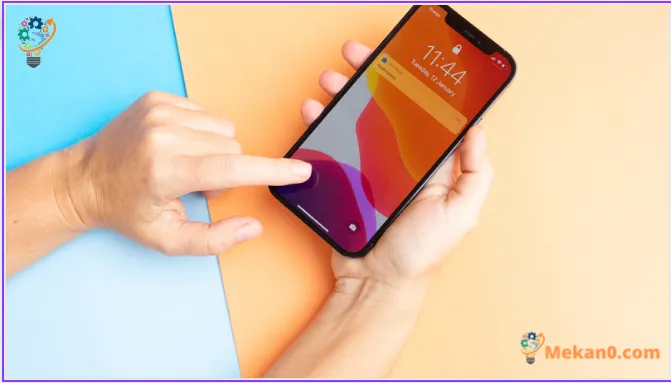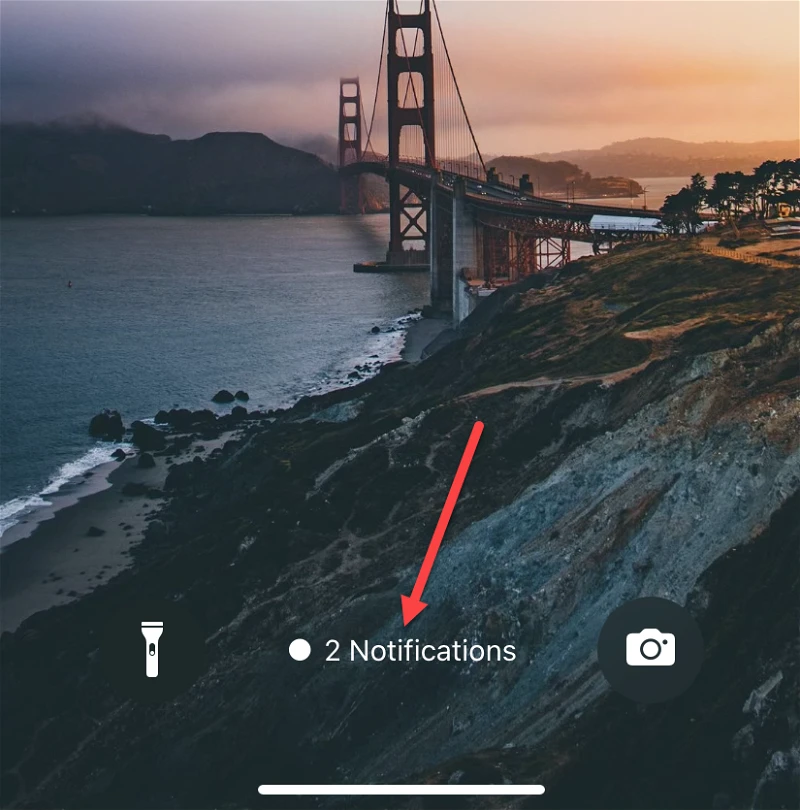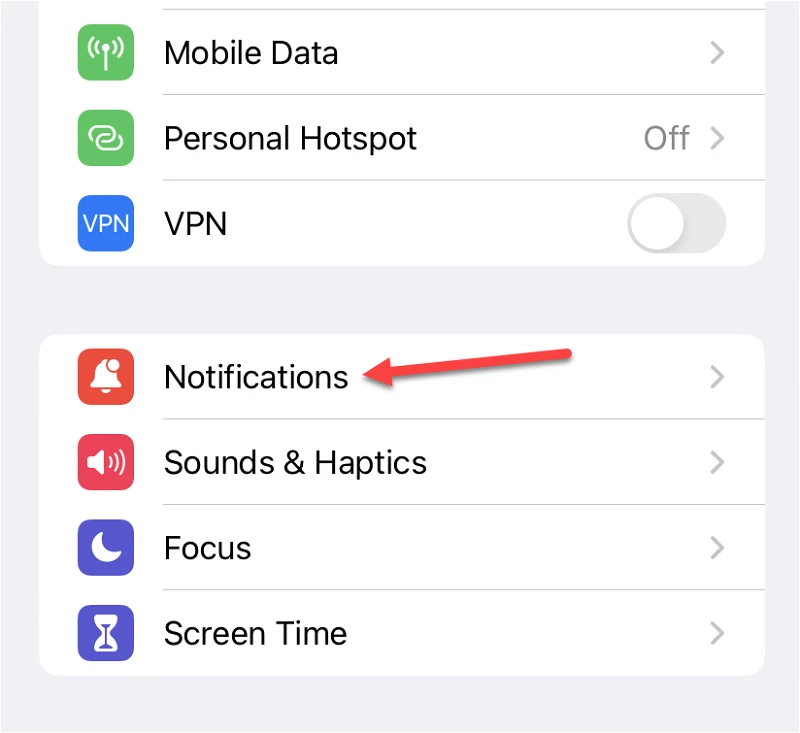ຖ້າທ່ານບໍ່ແມ່ນແຟນຂອງຮູບແບບການແຈ້ງເຕືອນໃຫມ່ໃນ iOS 16 ທີ່ stacks ໃຫ້ເຂົາເຈົ້າຢູ່ທາງລຸ່ມ, ທ່ານສາມາດປ່ຽນມັນໄດ້ຈາກການຕັ້ງຄ່າ.
iOS 16 ສຸດທ້າຍມີໃຫ້ສາທາລະນະຊົນແລ້ວ. ແລະເປັນຄັ້ງທໍາອິດໃນປີ, Apple ໄດ້ມີການປ່ຽນແປງທີ່ສໍາຄັນກັບຫນ້າຈໍ lock ໄດ້. ທໍາອິດ, ໃນປັດຈຸບັນທ່ານສາມາດມີຫນ້າຈໍ lock ຫຼາຍ. ຫຼັງຈາກນັ້ນ, ຢູ່ທີ່ນັ້ນ ການປັບແຕ່ງໜ້າຈໍລັອກ ເຊິ່ງອະນຸຍາດໃຫ້ທ່ານສາມາດປ່ຽນຮູບລັກສະນະຂອງເວລາແລະເພີ່ມ widget ຂ້າງເທິງແລະຂ້າງລຸ່ມນີ້ໂມງ. Apple ຍັງໄດ້ເພີ່ມຜົນກະທົບດ້ານຄວາມງາມໃຫມ່ໃຫ້ກັບພື້ນຫລັງ - ຜົນກະທົບຂອງຄວາມເລິກ, ເພື່ອໃຫ້ແນ່ນອນ - ເຊິ່ງເຮັດໃຫ້ຫົວຂໍ້ຢູ່ທາງຫນ້າຂອງໂມງ subtly.
ຂອງການປ່ຽນແປງທັງຫມົດເຫຼົ່ານີ້ທີ່ໄດ້ຮັບຜູ້ຊົມໃຊ້ຫຼາຍທີ່ສຸດ, ການປ່ຽນແປງຫນຶ່ງໄດ້ແບ່ງພື້ນຖານຜູ້ໃຊ້ເຂົ້າໄປໃນ factions. ພວກເຮົາເວົ້າກ່ຽວກັບການແຈ້ງເຕືອນໃນໜ້າຈໍລັອກ.
ມີຫຍັງໃໝ່ໃນການແຈ້ງເຕືອນໃນ iOS 16?
ຖ້າທ່ານປ່ຽນໄປໃຊ້ iOS 16, ທ່ານຈະຊອກຫາວິທີໃໝ່ໃນການຈັດສົ່ງການແຈ້ງເຕືອນຂອງທ່ານ. ດຽວນີ້ການແຈ້ງເຕືອນຈະເລື່ອນລົງຈາກລຸ່ມສຸດຂອງໜ້າຈໍ. ມັນຫມາຍຄວາມວ່າແນວໃດແທ້? ການແຈ້ງເຕືອນໃໝ່ຈະປາກົດຢູ່ລຸ່ມສຸດຂອງໜ້າຈໍ ແລະເລື່ອນຂຶ້ນເມື່ອມີການແຈ້ງເຕືອນຫຼາຍຂຶ້ນ. ນີ້ແມ່ນຂ້ອນຂ້າງກົງກັນຂ້າມກັບ iOS 15 ບ່ອນທີ່ການແຈ້ງເຕືອນໃຫມ່ປາກົດຢູ່ຂ້າງລຸ່ມໂມງແລະຖອດຖອນຄືນ.
ການປ່ຽນແປງເລັກນ້ອຍນີ້ໄດ້ເຮັດໃຫ້ເກີດການໂຕ້ຖຽງກັນຢ່າງຫຼວງຫຼາຍ. ໃນຂະນະທີ່ຜູ້ໃຊ້ບາງຄົນພົບວ່າມັນປະຕິບັດໄດ້ເພາະວ່າການໄດ້ຮັບການແຈ້ງເຕືອນຢູ່ດ້ານລຸ່ມເພີ່ມການເຂົ້າເຖິງ, ໂດຍສະເພາະໃນຂະຫນາດຫນ້າຈໍທີ່ໃຫຍ່ກວ່າ, ຄົນອື່ນເຫັນວ່າມັນເຈັບປວດ. ເມື່ອທ່ານເຄີຍເຫັນການແຈ້ງເຕືອນຢູ່ໃນສະຖານທີ່ດຽວເປັນເວລາຫຼາຍກວ່າທົດສະວັດ, ການປ່ຽນແປງສາມາດເປັນຕາຕົກໃຈ.
ແລະຜູ້ທີ່ບໍ່ມີບັນຫາໃນການເຂົ້າເຖິງການແຈ້ງເຕືອນຢູ່ເທິງສຸດດ້ວຍມືດຽວເຊື່ອວ່າຮູບແບບການແຈ້ງເຕືອນໃຫມ່ແມ່ນພຽງແຕ່ສໍາລັບຈຸດປະສົງຄວາມງາມ. ຫຼັງຈາກທີ່ທັງຫມົດ, ຮູບແບບການແຈ້ງເຕືອນໃຫມ່ເຮັດໃຫ້ມັນງ່າຍທີ່ຈະສະແດງຫນ້າຈໍ lock ຂອງທ່ານເຊັ່ນ tchotchke ບາງ, ໂດຍສະເພາະຖ້າຫາກວ່າທ່ານກໍາລັງໃຊ້ຜົນກະທົບຄວາມເລິກ. ນອກຈາກນີ້ຍັງມີຄວາມຈິງທີ່ວ່າການແຈ້ງເຕືອນພາຍໃຕ້ໂມງຈະເຮັດໃຫ້ມັນເປັນໄປບໍ່ໄດ້ທີ່ຈະມີຮູບວໍເປເປີທີ່ມີຜົນກະທົບຄວາມເລິກ, ຄືກັນກັບເຄື່ອງມື.
ແຕ່ມັນເປັນການຍຸຕິທໍາບໍທີ່ຈະໂທຫາພວກເຂົາພຽງແຕ່ຜູ້ສົມຮູ້ຮ່ວມຄິດໃນໂຄງການທີ່ສົມມຸດຕິຖານນີ້ຂອງຫນ້າຈໍ locking flaunting? ດີ, ທຸກຄົນມີສິດໃນຄວາມຄິດເຫັນຂອງເຂົາເຈົ້າ. ສ່ວນຕົວຂ້ອຍມັກການແຈ້ງເຕືອນໃໝ່.
ໃຫ້ກ້າວໄປສູ່ຄໍາຖາມທີ່ດີກວ່າແທນ. ມີວິທີທີ່ຈະຟື້ນຟູຮູບແບບການແຈ້ງເຕືອນເກົ່າບໍ? ບໍ່ແມ່ນຕອນນີ້. ການແຈ້ງເຕືອນໃນ iOS 16 ຈະພຽງແຕ່ເລື່ອນຈາກລຸ່ມສຸດ, ແລະບໍ່ມີວິທີທີ່ຈະເຮັດໃຫ້ພວກເຂົາກັບຄືນໄປບ່ອນລຸ່ມສຸດຂອງໂມງ, ຫຼື widgets ຖ້າທ່ານວາງພວກມັນລົງ, ສໍາລັບເລື່ອງນັ້ນ.
ແຕ່ທ່ານສາມາດປ່ຽນຮູບແບບການແຈ້ງເຕືອນໄດ້. ນີ້ແມ່ນໃກ້ຊິດທີ່ສຸດເທົ່າທີ່ເປັນໄປໄດ້ກັບສິ່ງທີ່ມີມາກ່ອນ.
ປ່ຽນການຕັ້ງຄ່າການສະແດງການແຈ້ງເຕືອນ
iOS 16 ສະເໜີການແຈ້ງເຕືອນໃໝ່ເປັນຊຸດຢູ່ລຸ່ມສຸດຕາມຄ່າເລີ່ມຕົ້ນ. ເພື່ອເບິ່ງການແຈ້ງເຕືອນໃໝ່ທັງໝົດທີ່ສະສົມໄວ້, ທ່ານຕ້ອງເລື່ອນຂຶ້ນ ຫຼືແຕະທີ່ stack ເພື່ອເປີດເຜີຍພວກມັນ.
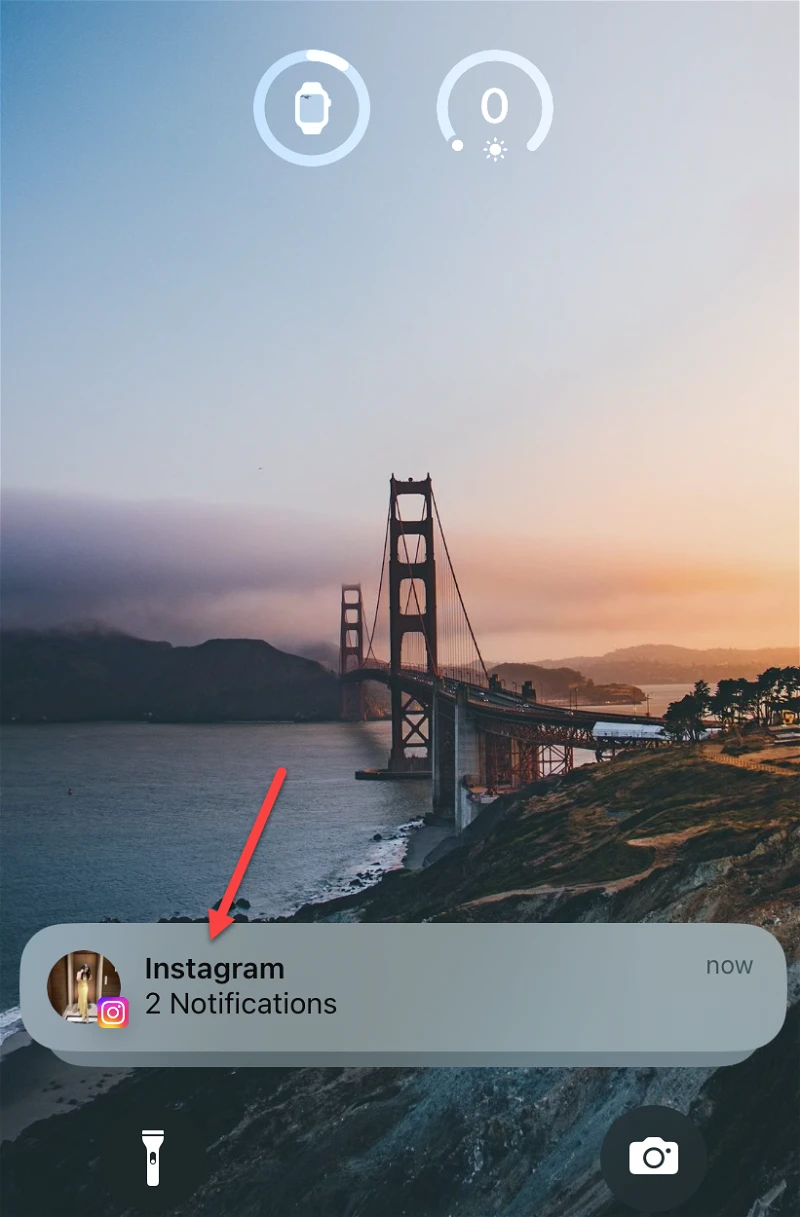
ການປັດລົງໃສ່ຊຸດນີ້ຈະເຊື່ອງການແຈ້ງເຕືອນຈາກໜ້າຈໍລັອກຢ່າງສົມບູນ. ແທນທີ່ຈະສະແດງມັນເປັນຕົວເລກທີ່ເວົ້າວ່າ "N Notifications" ຢູ່ທາງລຸ່ມ. ແຕ່ທ່ານສາມາດປ່ຽນຮູບແບບການແຈ້ງເຕືອນຈາກການຕັ້ງຄ່າ.
ເປີດແອັບການຕັ້ງຄ່າ ແລະແຕະທີ່ຕົວເລືອກການແຈ້ງເຕືອນ.
ຫຼັງຈາກນັ້ນ, ພາຍໃຕ້ພາກ View As, ທ່ານຈະພົບເຫັນສາມປະເພດ:
- ຈໍານວນ: ເມື່ອທ່ານເລືອກຕົວເລກ, ການແຈ້ງເຕືອນໃໝ່ຈະປາກົດເປັນຕົວເລກຢູ່ລຸ່ມສຸດຂອງໜ້າຈໍເທົ່ານັ້ນ. ທ່ານຈະຕ້ອງແຕະ ຫຼືປັດໃສ່ມັນເພື່ອເບິ່ງການແຈ້ງເຕືອນຂອງທ່ານ.
- ສະເຕກ: ນີ້ແມ່ນການຕັ້ງຄ່າເລີ່ມຕົ້ນທີ່ພວກເຮົາໄດ້ສົນທະນາຂ້າງເທິງບ່ອນທີ່ການແຈ້ງເຕືອນປາກົດເປັນ stack ຢູ່ທາງລຸ່ມ.
- ບັນຊີລາຍຊື່: ນີ້ແມ່ນການຕັ້ງຄ່າທີ່ຈະນໍາທ່ານເຂົ້າໃກ້ຮູບແບບຂອງການສະແດງແຈ້ງການຫຼາຍກ່ວາກ່ອນ. ການແຈ້ງເຕືອນທັງໝົດຈະປາກົດໃນທົ່ວໜ້າຈໍ. ແຕ່ພວກມັນຍັງຈະເລີ່ມຕົ້ນຢູ່ລຸ່ມສຸດ ແລະຂຶ້ນເມື່ອມີການແຈ້ງເຕືອນໃໝ່ສະສົມຢູ່.
ຄລິກເມນູເພື່ອປ່ຽນຮູບແບບການສະແດງການແຈ້ງເຕືອນເພື່ອໃຫ້ການແຈ້ງເຕືອນຂອງທ່ານມາຮອດແຍກຕ່າງຫາກ.
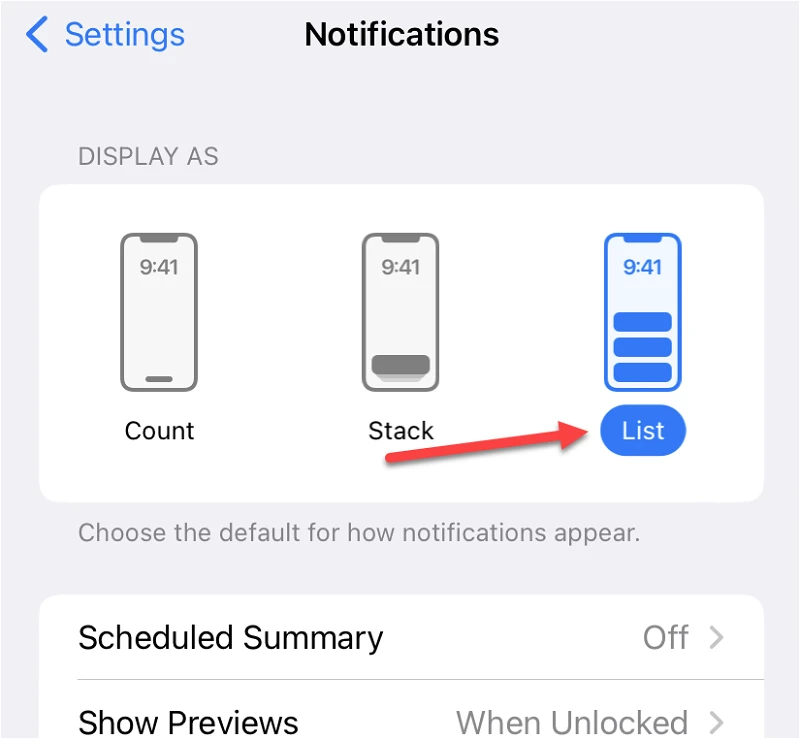
ມັນສະເຫມີຈະມີການປ່ຽນແປງທີ່ບາງຄົນຈະມັກໃນຂະນະທີ່ຄົນອື່ນຈະກຽດຊັງ. ບໍ່ວ່າ Apple ຈະສະເຫນີທາງເລືອກໃນອະນາຄົດເພື່ອຟື້ນຟູການແຈ້ງເຕືອນປະຈໍາຊົ່ວໂມງ, ພຽງແຕ່ເວລາຈະບອກ. ແຕ່ຂ້ອຍຈະເວົ້າວ່າຂ້ອຍເຫັນວ່າມັນເປັນໄປບໍ່ໄດ້.